Schritt für Schritt zu individuellen Etiketten & Aufklebern – mit dem Graphtec ASF1-30 & CE8000-40

Individuelle Etiketten, Sticker oder Aufkleber – ob für Produkte, Verpackungen oder Marketingzwecke – lassen sich dank moderner Schneidetechnik heute automatisiert und effizient herstellen. Heute zeigen wir Ihnen wie Sie Schritt für Schritt zu individuellen Etiketten & Aufklebern – auch als Serienproduktion – gelangen. Mit der Kombination aus dem Auto Sheet Feeder ASF1-30 und dem Graphtec CE8000-40 Schneideplotter können auch kleine und mittlere Unternehmen, Copyshops oder Druckereien diesen Prozess zeitsparend und wirtschaftlich umsetzen.
In diesem Beitrag zeigen wir Ihnen Schritt für Schritt, wie Sie von der Druckdatei bis zum fertigen Produkt gelangen – automatisiert, präzise und ohne grafische Vorkenntnisse.
Schritt 1: Design öffnen
Öffnen Sie zunächst die kostenlose Software Graphtec Studio 2. Und wählen Sie oben rechts Ihre Mediengröße aus. In diesem Beispiel haben wir das Format A3 | Hochkant ausgewählt.
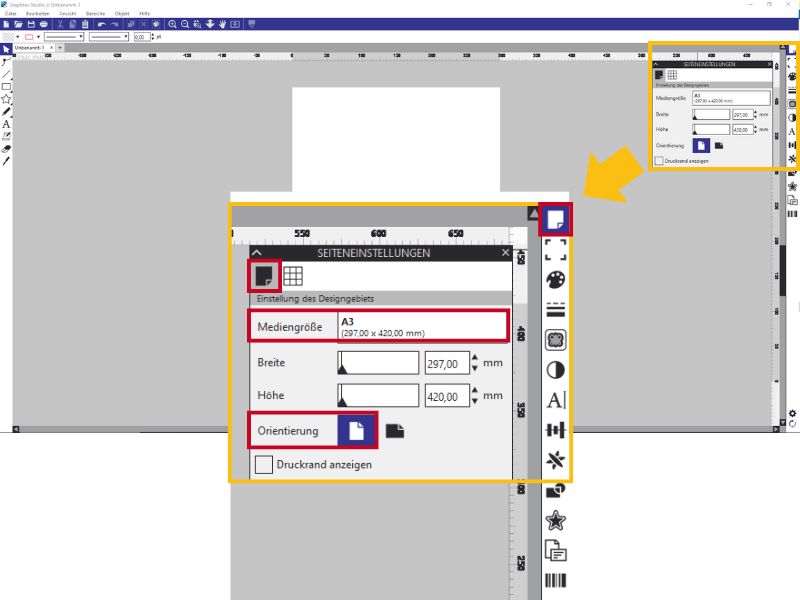
Anschließend können Sie Ihr Design per Copy & Paste in das Programm einfügen. Alternativ steht Ihnen oben in der Menüleiste auch der Button „Öffnen“ zur Verfügung.
Empfohlene Dateiformate: JPEG, PNG, SVG, Adobe Illustrator, Corel Draw und viele mehr.
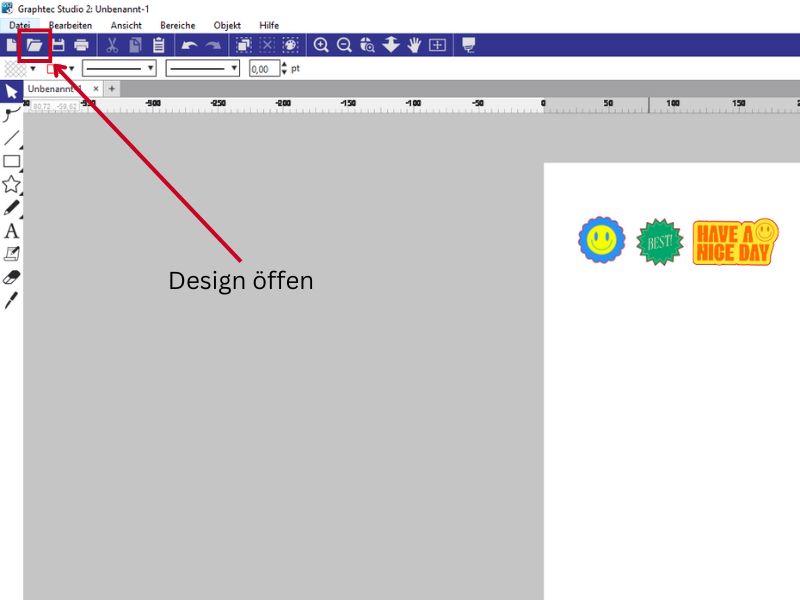
Die Größe Ihrer Designs können Sie im Programm auch noch einmal auf Ihre Wünsche anpassen! Dazu einfach das Design anklicken, schon öffnet sich oben ein Eingabefeld.
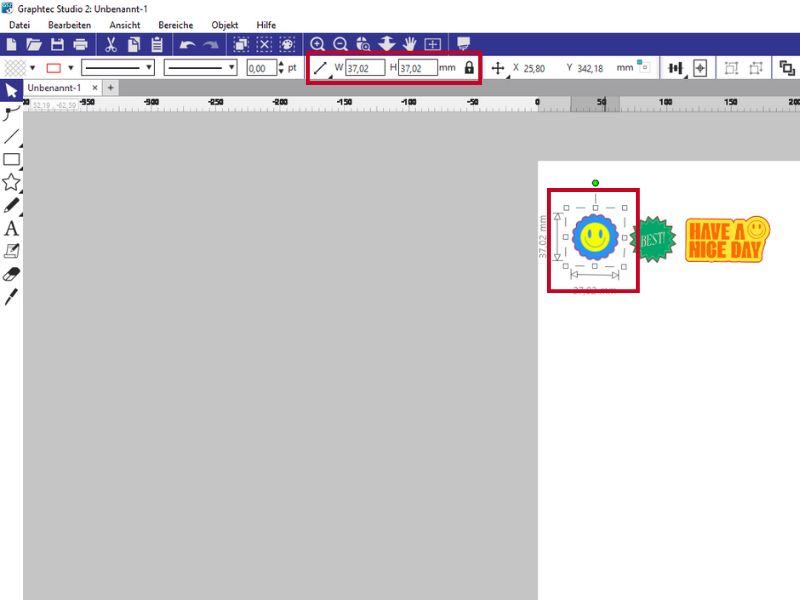
Hinweis: Die Software ist kostenlos, intuitiv bedienbar und eignet sich hervorragend für Einsteigerinnen und Einsteiger – ganz ohne aufwändiges Grafikprogramm.
Schritt 2: Passermarken und Barcode hinzufügen
Fügen Sie nun in der Software Passermarken sowie einen optionalen Barcode hinzu. Diese sind essenziell für den automatisierten Prozess:
- Die Passermarken ermöglichen dem Plotter eine exakte Positionsbestimmung.
- Der Barcode sorgt dafür, dass die richtige Schneidedatei automatisch erkannt und zugeordnet wird. Dies ist bei einer Serienfertigung mit verschiedenen Schneideaufträgen besonders wichtig. Somit müssen Sie bei wechselnden Designs oder Mischaufträgen nichts mehr manuell zuordnen oder kontrollieren – das übernimmt das Barcode-System.
2.1 Passermarken hinzufügen
Um die Passermarken auf ihr Dokument hinzufügen zu können, öffnen Sie rechts im Programm das Registrierungsmarkierungs-Fenster. Dort können Sie unter Passermarkierungen bei Stil den Standardstil „4 Punkte Typ 2“ auswählen.
Anschließend empfehlen wir einen Haken bei Relativ zur Seite zu setzen und folgende Werte einzugeben:
Abstand zum linken Rand: 16,00 mm
Abstand zum rechten Rand: 16,00 mm
Abstand von Oben: 37,00 mm
Abstand von Untern: 32,00 mm
Ganz wichtig ist darüber hinaus, dass Sie auch einen Haken bei Automatische Einzelblatteinzug verwenden (ASF) setzen!
Die Passermarken werden Ihnen nun automatisch im Dokument angezeigt.
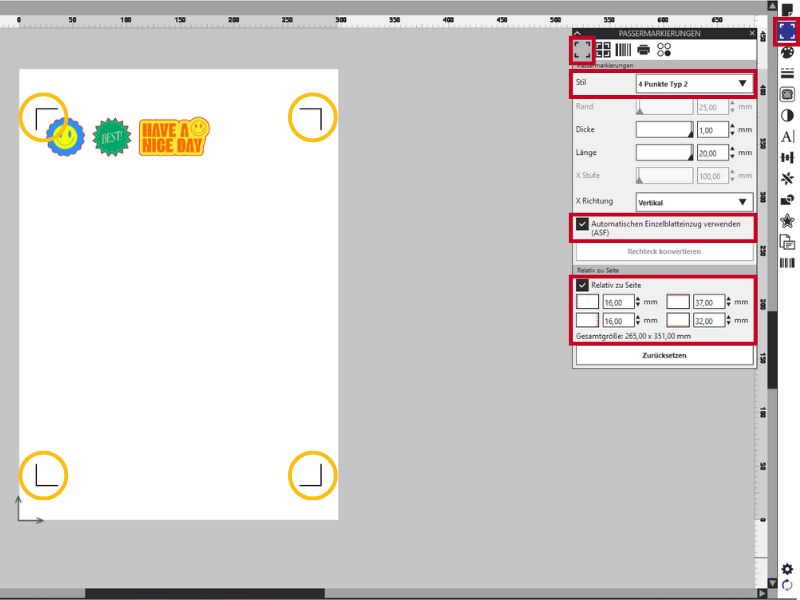
2.2 Barcode hinzufügen
Wie oben schon erwähnt ist der Barcode essenziell, wenn Sie Mischaufträge oder wechselnde Designs in einer Serie schneiden lassen möchten.
Um diesen Barcode hinzuzufügen bleiben sie in dem Registrierungsmarkierungs-Fenster und wechseln lediglich zur Barcodeeingabe.
Dort setzen Sie einen Haken bei Barcode verwenden, Stellen bei Bildbereich „Maximum“ und bei Strichcodelänge „Normal (0,4 mm)“ ein.
Optional haben Sie die Möglichkeit unter Notiz hinzufügen, die Kundenauftragsnummer oder ähnliche Kennungszeichen des Auftrages einzugeben. Denn das was Sie in dieses Feld schreiben, wird ihnen neben dem Barcode angezeigt.
Zum Schluss müssen Sie nur noch das Feld „Barcode erstellen“ anklicken und schon wird Ihnen der Barcode im Dokument angezeigt.
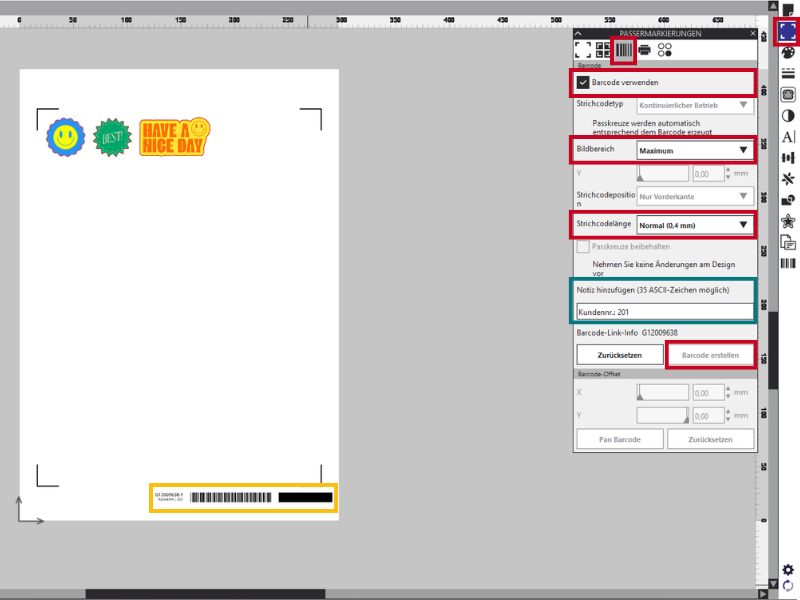
Schritt 3: Schnittdaten erstellen
Jetzt ist es Zeit noch die fertige Schnittdatei zu erstellen. Markieren Sie dafür Ihre Designs und rufen das Nachzeichnen-Fenster auf. Klicken Sie nun auf „Bereich zum Nachzeichnen auswählen“.
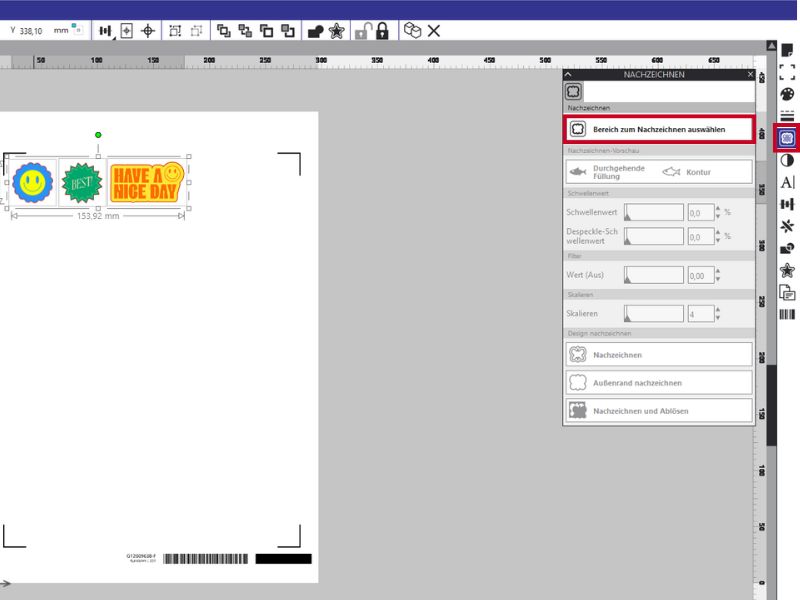
Markieren Sie Ihr Design und wählen Sie anschließend „Kontur“ aus. Passen Sie den Schwellenwert an – mit diesem Wert können Sie die Passgenauigkeit verändern.
Zum Schluss noch „Außenrand nachzeichnen“ anklicken und schon werden die Schnittlinien erstellt!
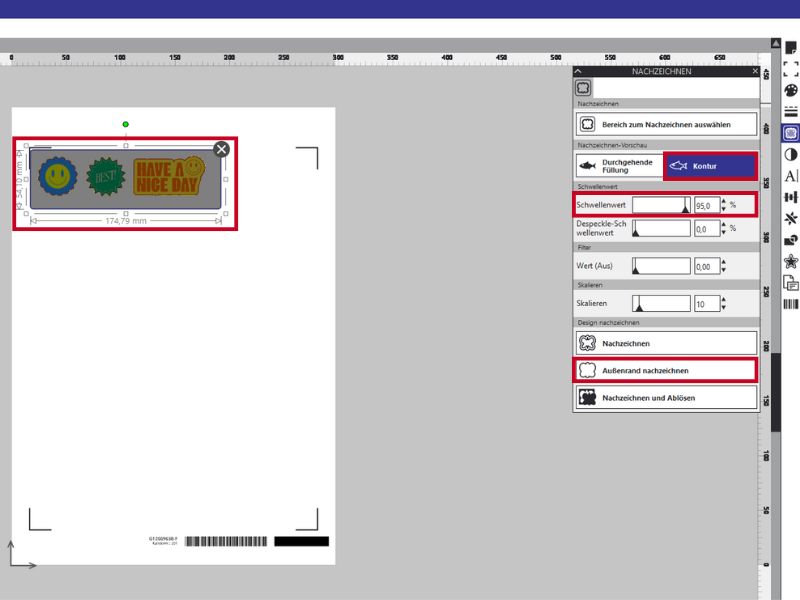
Um zu prüfen, ob die Schnittlinien ordnungsgemäß gesetzt sind, können Sie einfach ihr Design auswählen und verschieben – so werden die Schnittlinien sichtbar.
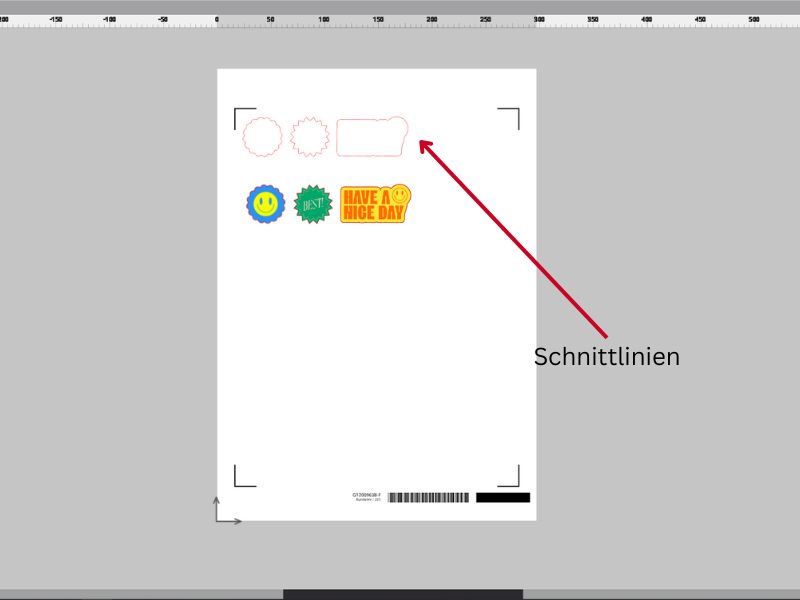
Ist das Ergebnis zufriedenstellen können Sie mit Schritt 4 fortfahren, wenn nicht empfiehlt sich den Schwellenwert noch einmal zu verändern.
Schritt 4: Materialbogen optimal ausnutzen
Damit Sie Ihren Materialbogen optimal ausnutzen können arbeiten Sie nun mit dem Replizieren-Werkzeug weiter. Öffnen Sie dazu das Replizieren-Fenster. Wählen Sie Ihr Design mit Schnittlinien aus und klicken rechts neben Seite füllen auf das Symbol.
Schon vervielfältigt sich Ihr Design so oft wie möglich auf Ihrem Materialbogen.
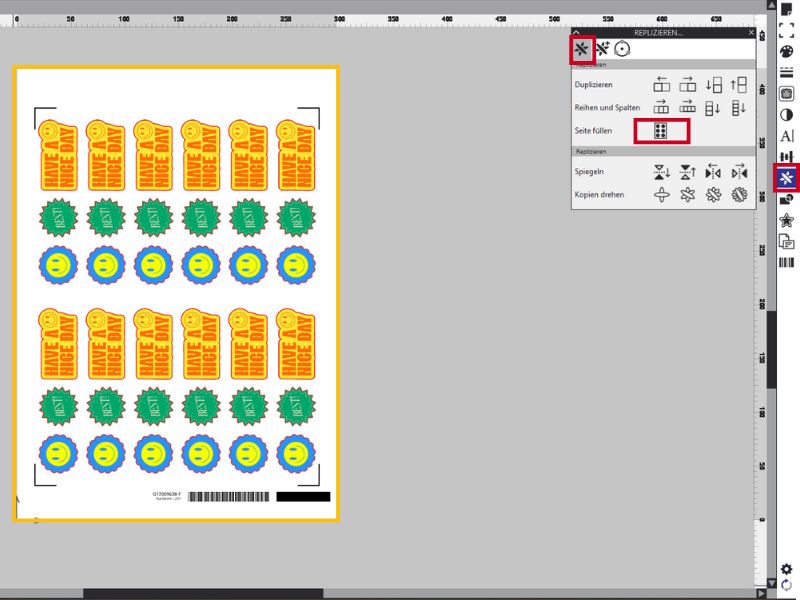
Schritt 5: Ausdruck auf dem gewünschten Material
Drucken Sie das Design inklusive Passermarken und Barcode auf das gewünschte Material – beispielsweise:
- Selbstklebendes Etikettenpapier
- Karton
Achten Sie darauf, A4 bis A3+ Bögen zu verwenden – passend zur Einstellung im Programm und Ihres ASF1-30.
Um Ihren Druck zu starten klicken Sie oben in der Menüleiste auf „An Drucker senden“.
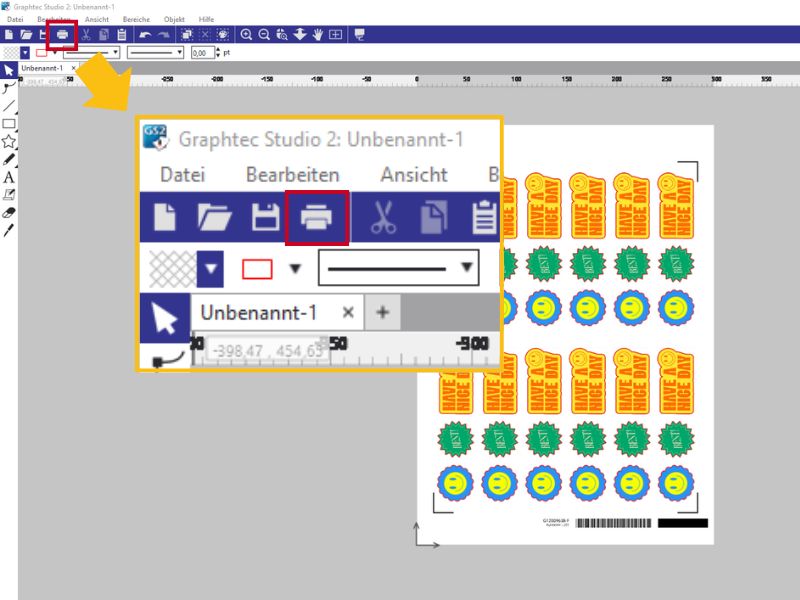
Schritt 6: Schneidedaten an den Plotter übertragen
Übertragen Sie die Schneidedaten anschließend an den Graphtec CE8000-40 – wahlweise:
- Per WLAN direkt an den Plotter
- Oder via USB-Stick
Diese Trennung vom Druckprozess sorgt für mehr Flexibilität und eine saubere Auftragsverwaltung.
Um die Schneidedaten übertragen zu können klicken Sie im Programm oben in der Menüleiste auf „Schnittansicht öffnen“.
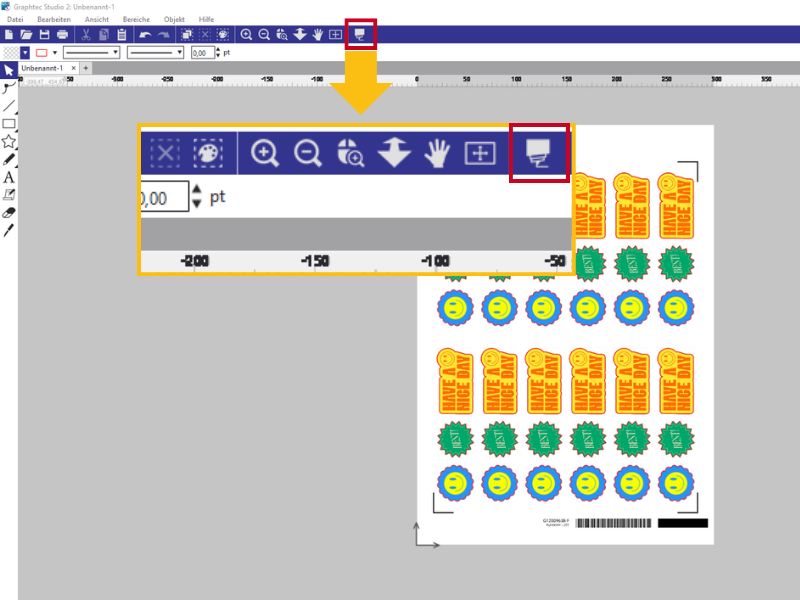
Beim ersten Mal müssen Sie zunächst auf das „+“ gehen, um Ihren Plotter und den ASF auszuwählen. Nach dem klick auf das „+“-Zeichen öffnet sich ein separates Fenster.
Wählen Sie hier im Dropdown-Menü neben Modell: „CE8000-40+ASF1“ aus. und bestätigen Sie Ihre Auswahl anschließend mit einem Klick auf den „Bestätigen“-Button.
Der Plotter mit ASF wird nun für zukünftige Aufträge automatisch gespeichert!
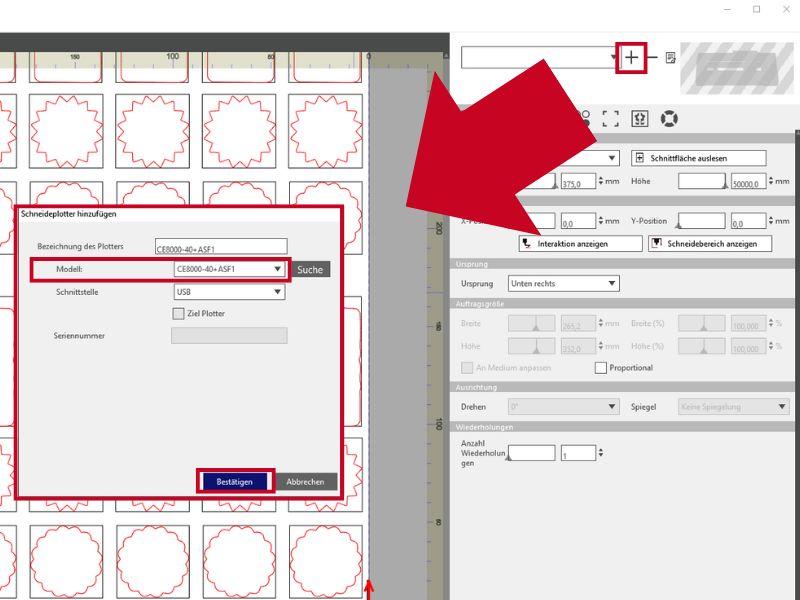
Zum Schluss können Sie jetzt noch auswählen, ob die die Schnittdatei direkt an Ihren Plotter senden oder auf einem USB-Medium speichern möchten. Da wir die Datei per USB übertragen möchten, haben wir „Als Datei speichern“ ausgewählt.
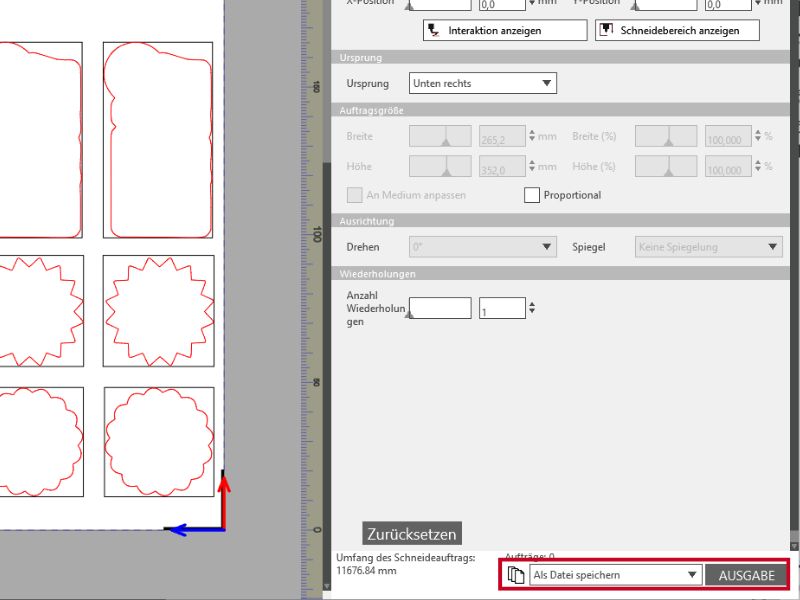
Nun können Sie an Ihrem Plotter weiterarbeiten – die Arbeiten im Programm ist abgeschlossen.
Schritt 7: Ausdrucke einlegen & ASF1-30 einrichten
Legen Sie die bedruckten Bögen in den ASF1-30 Auto Sheet Feeder ein. Passen Sie dabei die Rollen an die jeweilige Blattgröße (A4 bis A3+) an. Der ASF1-30 kann bis zu 150 Blatt automatisch zuführen – perfekt für Serienproduktionen oder gemischte Aufträge.

Schritt 8: Schneidevorgang starten – automatisch & unbeaufsichtigt
Da wir die Schnittdatei auf einem USB-Stick gespeichert haben, stecken wir diesen zunächst an die dafür vorgesehene Buchse am Plotter.

Anschließend wählen wir am Plotter über das Menü den USB-Stick aus.


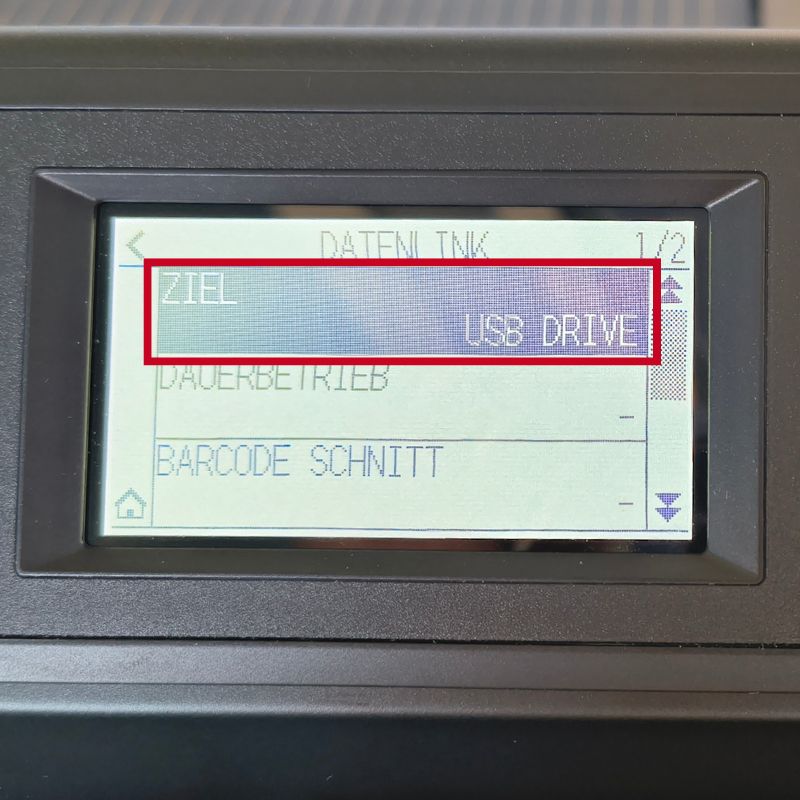

Nun können Sie den Schneidevorgang. Dank integrierter Passermarkenerkennung und Barcode-Zuordnung erkennt der CE8000-40 automatisch:
- Die korrekte Position auf jedem Bogen
- Die zugehörige Schneidedatei
Das bedeutet für Sie:
Sie müssen nicht permanent anwesend sein – der Plotter arbeitet selbstständig, effizient und wiederholgenau. Auch bei 150 Bögen bleibt die Präzision konstant.

Schritt 9: Fertig – Etiketten und Aufkleber sind fertig
Nach Abschluss des Schneidevorgangs sind die Aufkleber und Etiketten sofort einsatzbereit:
- Zum direkten Einsatz beim Kunden
- Für die Weiterverarbeitung
- Oder zur Auslieferung als fertiger Auftrag

Fazit: Schritt für Schritt zu individuellen Etiketten & Aufklebern – Automatisierung, die sich lohnt!
Mit der Kombination aus dem Graphtec ASF1-30 und dem CE8000-40 Schneideplotter profitieren Sie von einem vollautomatischen Workflow für die Etikettenproduktion – effizient, präzise und zeitsparend. Gerade bei häufigen Kleinserien steigert dieses System Ihre Produktivität und entlastet Ihre Mitarbeiterinnen und Mitarbeiter spürbar.
Beratung, Service & Qualität – bei plotterHAUS.de
Wenn Sie mehr erfahren oder die Geräte in Aktion erleben möchten, bieten wir Ihnen:
- Persönliche Beratung – telefonisch oder vor Ort
- Vorführungen nach Terminvereinbarung – jetzt Termin buchen!
- 90 Tage Premiumsupport nach dem Kauf
- 2 Jahre Garantie
👉 Jetzt im Shop ansehen:
Graphtec Digitale Stanze ASF-30 Komplettsystem
👉 Mehr Informationen zum ASF-30 Automatische Zuführung:
Graphtec ASF1-30 bei plotterHAUS.de
‹ Vorheriger Artikel
Laser und Schneideplotter für KleinunternehmenNächster Artikel ›
Graphtec CE8000 vs. FC9000



